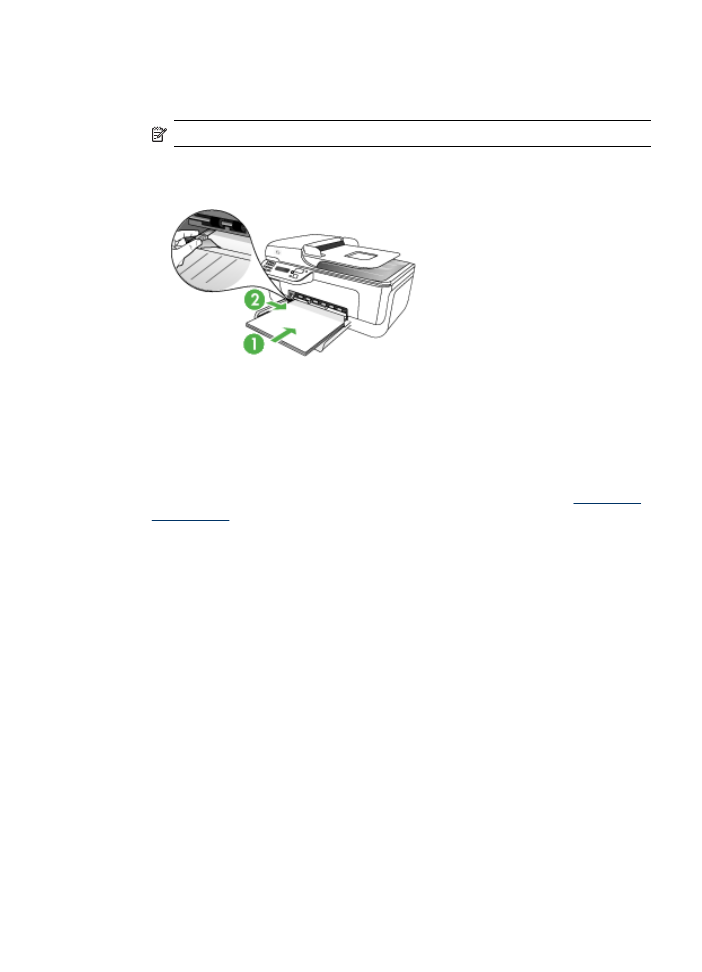
Печатане върху специални носители или носители с размер по избор
29
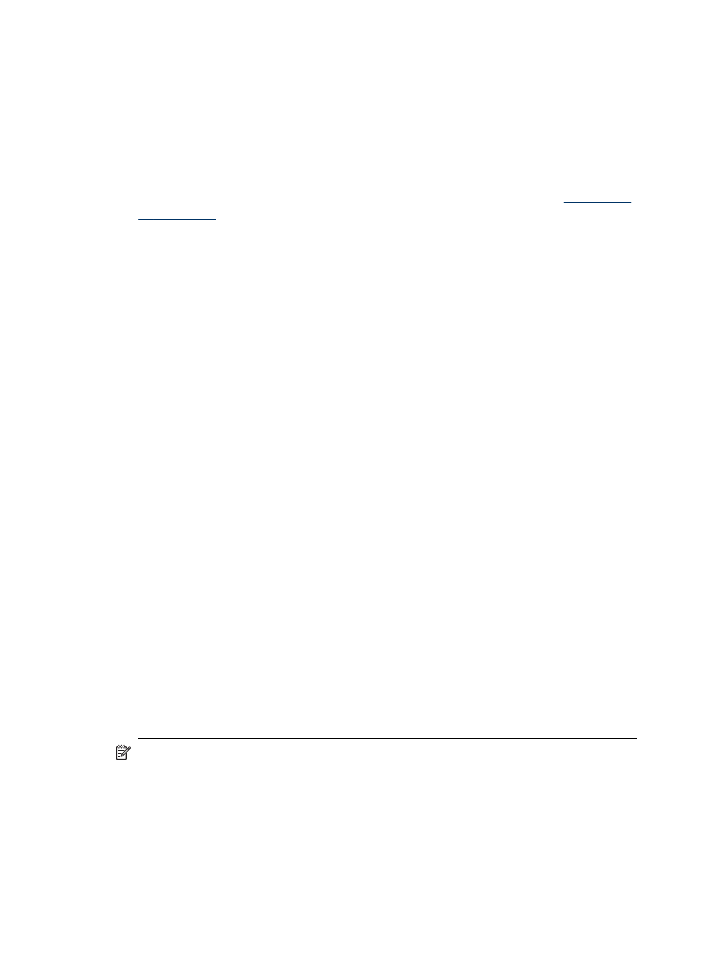
6. Изберете източника на носителите от падащия списък Source is
(Източникът е).
7. Направете други желани настройки, след което щракнете върху бутона OK.
8. След което отпечатайте документа.
За да печатате върху специални носители или носители с размер по избор
(Mac)
1. Поставете съответния носител. За допълнителна информация вж.
Поставяне
на носители
.
2. От менюто File (Файл) изберете Page Setup (Настройка на страница).
3. Проверете дали е избран правилният принтер.
4. Изберете размера на носителя.
5. За да зададете размер по избор:
а. Щракнете върху Manage Custom Sizes (Управление на размера по
избор) от падащото меню Paper Size (Размер на хартията).
б. Щракнете върху New (Нов) и въведете име за размера в полето Paper
Size Name (Име на размера на хартията).
в. В полетата Width (Широчина) и Height (Височина) въведете
съответните размери и, ако желаете, задайте размер на полетата на
хартията.
г. Щракнете върху бутона Done (Готово) или OK, след което изберете Save
(Запис).
6. От менюто File (Файл) щракнете върху Page Setup (Настройка на
страницата), а след това изберете новия размер по избор.
7. Щракнете върху бутона OK.
8. От менюто File (Файл) изберете Print (Печат).
9. Отворете панела Paper Handling (Манипулиране с хартията).
10. Под Destination Paper Size (Местоназначение на размера на хартията)
щракнете върху бутона Scale to fit paper size (Преоразмеряване според
размера на хартията), след което изберете размера на хартията по избор.
11. Ако желаете, променете други настройки, след което щракнете върху бутона
OK или Print (Печат).